 Bilgisayarda iken, yoğun olarak kullandığımız bölüm görev çubuğudur diyebiliriz. İlgili bölümde, sık kullandığımız uygulamaları, klasörleri sabitleştirir ve onları istediğimiz gibi sıralayabiliriz ancak eğer ister isek, görev çubuğunu şeffaf da yapabiliriz. Bu içeriğimizde, sizlerle Windows 10 görev çubuğu şeffaflaştırma nasıl yapılır? Görev çubuğunu saydamlaştırma nasıl yapılır? izlemeniz gereken adımları paylaşıyor olacağız.
Bilgisayarda iken, yoğun olarak kullandığımız bölüm görev çubuğudur diyebiliriz. İlgili bölümde, sık kullandığımız uygulamaları, klasörleri sabitleştirir ve onları istediğimiz gibi sıralayabiliriz ancak eğer ister isek, görev çubuğunu şeffaf da yapabiliriz. Bu içeriğimizde, sizlerle Windows 10 görev çubuğu şeffaflaştırma nasıl yapılır? Görev çubuğunu saydamlaştırma nasıl yapılır? izlemeniz gereken adımları paylaşıyor olacağız.
AYRICA: Windows 10 Görev Çubuğu Görünmüyor - Çalışmıyor Sorunu ve Çözümü
Windows 10 işletim sistemi yüklü olan bilgisayarınızda, görev çubuğunu saydam yapabilmek için, öncelikle üçüncü taraf bir uygulama indirmeliyiz. Gelin, hep birlikte adımları tek tek uygulayalım dilerseniz.
AYRICA: Windows 10 Başlangıçtaki Uygulama Listesini Açma - Gizleme Nasıl Yapılır?
Windows 10 Görev Çubuğunu Şeffaf Yapma - Saydam Hale Getirme Nasıl Yapılır?
- Öncelikle, Windows arama çubuğuna, Microsoft Store yazalım ve Microsoft’un uygulama mağazasına giriş yapalım.
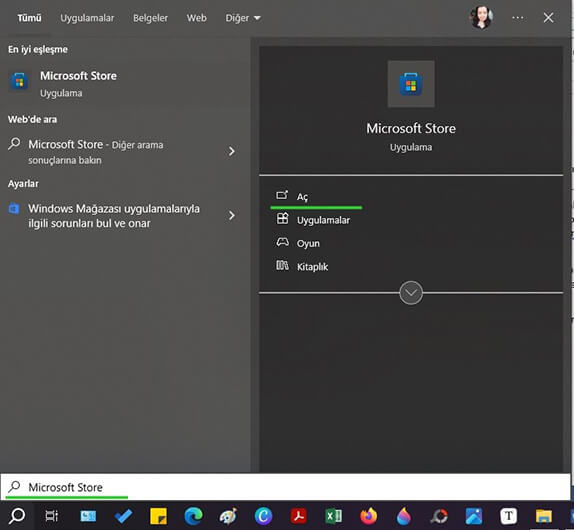
AYRICA: Windows 10 Metin Boyutu Değiştirme Nasıl Yapılır?
- Devamında, arama kutusuna "TranslucentTB” yazalım.
AYRICA: Windows 10 Başlangıç Menüsünde En Çok Kullanılan Uygulamaları Gösterme Nasıl Yapılır?
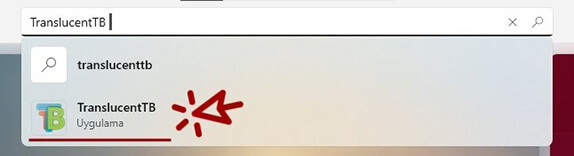
AYRICA: Windows 10 Başlangıçta En Son Yüklenen Uygulamaları Gösterme Nasıl Yapılır?
- Uygulamayı indirip, kuralım. Ücretsiz bir uygulamadır, o nedenle herhangi bir ücret vermenize gerek yok.
AYRICA: Windows 10 Oyun Modu Açma Nasıl Yapılır?
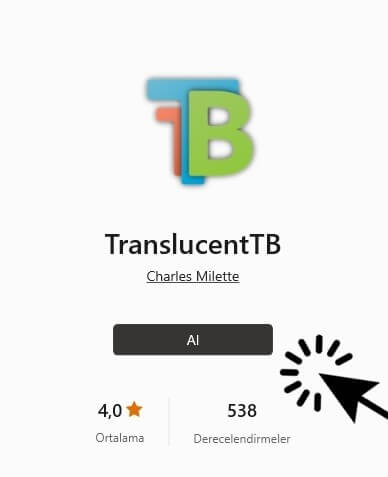
AYRICA: Windows 10 Görev Görünümü Nedir? Nasıl Kullanılır? Windows 10 Sanal Masaüstü Oluşturma
- İndirdikten sonra, TranslucentTB uygulamasını açalım ve uygulamanın açılmasıyla birlikte açılan bildirim penceresini okuyup, “Devam Et” butonuna tıklayalım.
AYRICA: Windows 10 Fare Boyutu ve Fare Rengi Değiştirme Nasıl Yapılır?
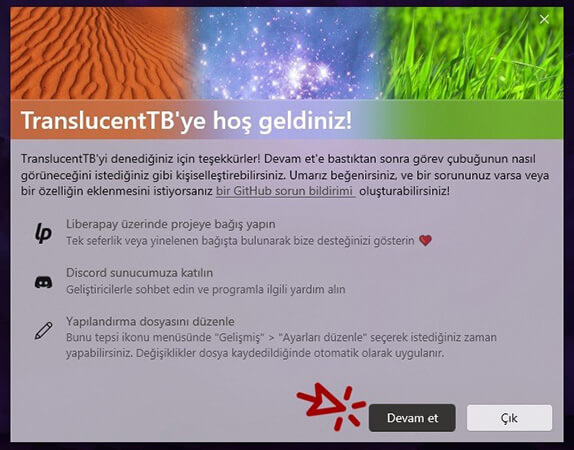
AYRICA: Windows 10 Klasör Dosyalarının Simgesi Nasıl Değiştirilir?
- Bu noktadan sonra, bilgisayarınızın sağ alt kısmında beliren, uygulamaya ait bir simge göreceksiniz. Buradan, çeşitli ayarlamalar yapabilirsiniz. Örneğin, görev çubuğunu şeffaf yapabilmek için, bu simgeye tıklayalım.
AYRICA: Windows 10 Fotoğrafları Silmek için İzin İsteme Nasıl Yapılır?
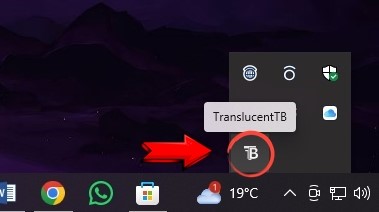
AYRICA: Windows 10 Fotoğraflar Uygulaması Tema Rengi Değiştirme Nasıl Yapılır?
- TranslucentTB simgesine tıkladığımızda, görev çubuğunu şeffaf yapabilmek için, “Masaüstü” seçeneğine tıklayalım. Sonrasında ise masaüstü ile birlikte, karşı pencerede açılan, “Şeffaf” özelliğini tercih edelim.
AYRICA: Windows 10 Fotoğraflar Uygulaması ile Resim Yazdırma Nasıl Yapılır?
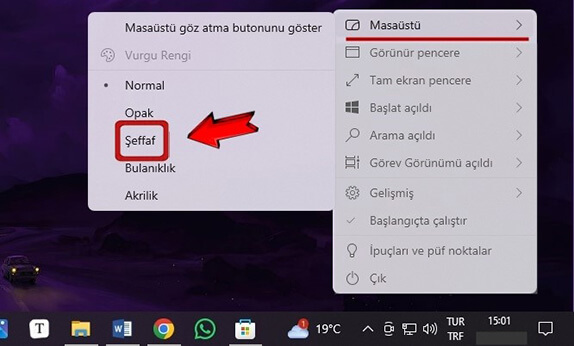
AYRICA: Windows 10 Fotoğraflar Uygulaması ile Resim Kırpma Nasıl Yapılır?
- İlgili özelliği tercih ettikten sonra, görev çubuğunun şeffaf hale geldiğini görüyoruz. Hepsi bu kadar.
AYRICA: Windows 10 Resim Boyutu Küçültme Nasıl Yapılır?
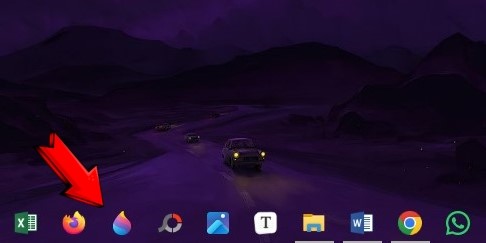
AYRICA: Windows 10 Başlangıçta Çalışan Uygulamaları Kapatma Nasıl Yapılır?
Bu içeriğimizde sizlerle, TranslucentTB ile Windows 10 görev çubuğu nasıl şeffaf yapılır? Görev çubuğu nasıl saydamlaştırılır? detayları ile aktarmaya özen gösterdik. Sizler de, paylaştığımız bu adımları takip ederek, görev çubuğunu şeffaflaştırabilirsiniz.












Yorum bulunmamaktadır.